vivo怎么清理垃圾
是针对vivo手机清理垃圾文件的详细操作指南,涵盖系统自带工具、手动管理、第三方应用辅助及预防措施等多个维度,帮助用户高效释放存储空间并优化设备性能:
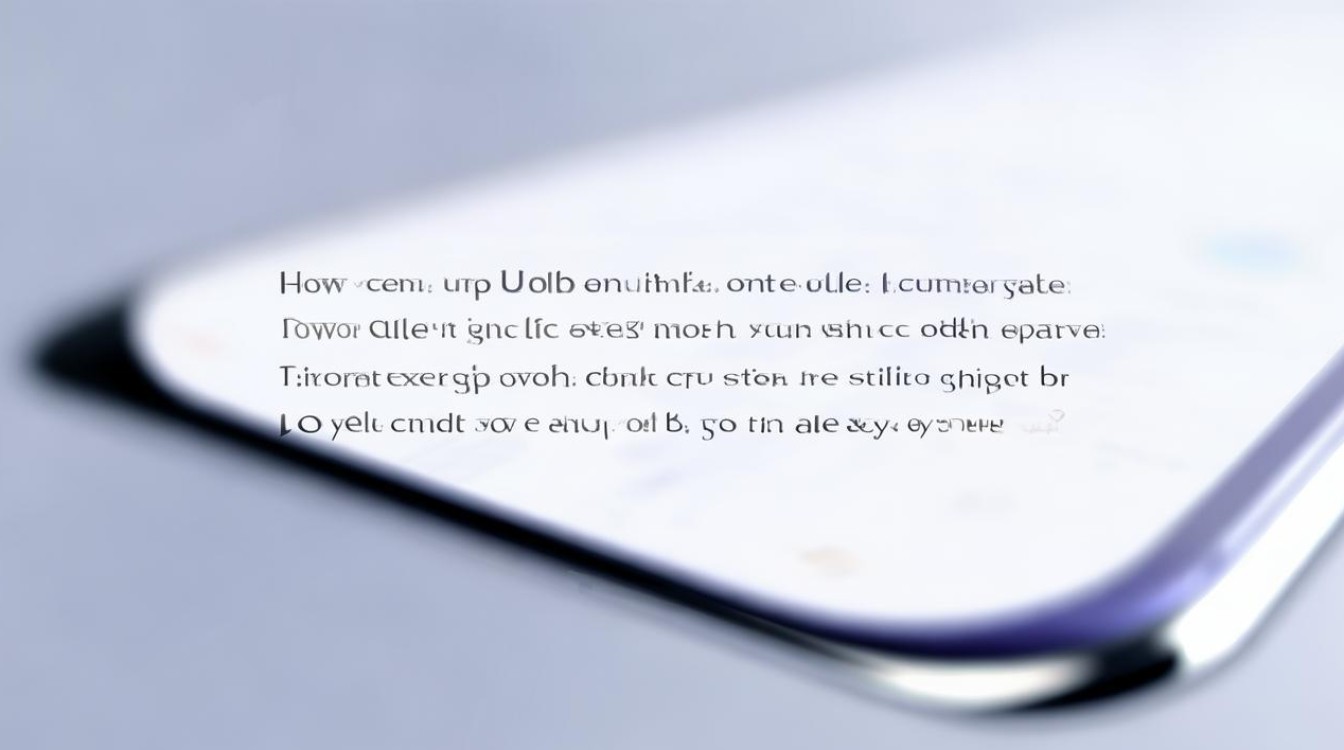
使用系统内置清理功能
- 路径:进入「设置」→选择「运存与存储空间」(部分机型显示为“存储”)→点击「空间清理」或「清理加速」。
- 操作流程:系统会自动扫描临时文件、日志、残留安装包等可清理项,点击“一键清理”即可批量删除,此功能基于官方算法设计,安全性高且不会误删关键数据,i管家中的“专清功能”还能针对微信、QQ等社交应用进行深度扫描,识别聊天记录中的冗余图片和视频。
- 优势:无需额外下载软件,直接调用厂商优化方案;适合大多数用户的快速需求。
手动管理应用缓存与数据
| 步骤序号 | 具体操作 | 注意事项 | 适用场景 |
|---|---|---|---|
| 1 | 打开「设置」→「应用管理」,选取目标应用 | 优先处理高频使用但占比较大的APP | 如浏览器、短视频类应用 |
| 2 | 依次点击「存储」→「清除缓存」 | 仅删除临时文件,保留账号信息 | 需要保留登录状态时首选该选项 |
| 3 | 若需彻底释放空间,可勾选「清除数据」(慎用) | 会导致本地设置重置,需重新登录账号 | 适用于不再常用的工具类应用 |
通过这种方式,用户可以精准控制单个应用的资源占用情况,地图导航类应用积累的定位历史可能高达数百兆,定期清理能显著提升响应速度。
深度整理多媒体文件与下载内容
- 相册优化:在图库中启用「相似照片分组」功能,快速识别重复拍摄画面;对于连拍模式产生的多张相似图片,建议保留最佳一张即可,可将珍贵回忆上传至云服务后删除本地副本。
- 文件管理器实践:打开「文件管理」APP,按修改时间排序查找老旧文档;特别注意Download文件夹内的压缩包、安装补丁等易遗忘内容,对于大体积视频文件,可通过投屏到电视播放后考虑删除源文件。
- 备份策略:利用OTG功能将重要资料拷贝至U盘,既实现离线备份又能即时腾出空间,此方法尤其适合存储卡容量有限的中低端机型。
借助第三方工具强化清理效果
| 工具名称 | 核心功能 | 风险提示 | 推荐指数 |
|---|---|---|---|
| 腾讯手机管家 | 空文件夹识别、安装包智能归类 | 需开放存储权限 | |
| 360清理大师 | 顽固残留专项扫描 | 广告推送较多需谨慎 | |
| SD Maid | 数据库级残余分析(需Root权限) | 高级用户专属 |
在选择第三方应用时,务必通过应用商店下载正版软件,避免植入恶意代码的风险,同时建议开启“忽略名单”,防止误删正在使用的文档。
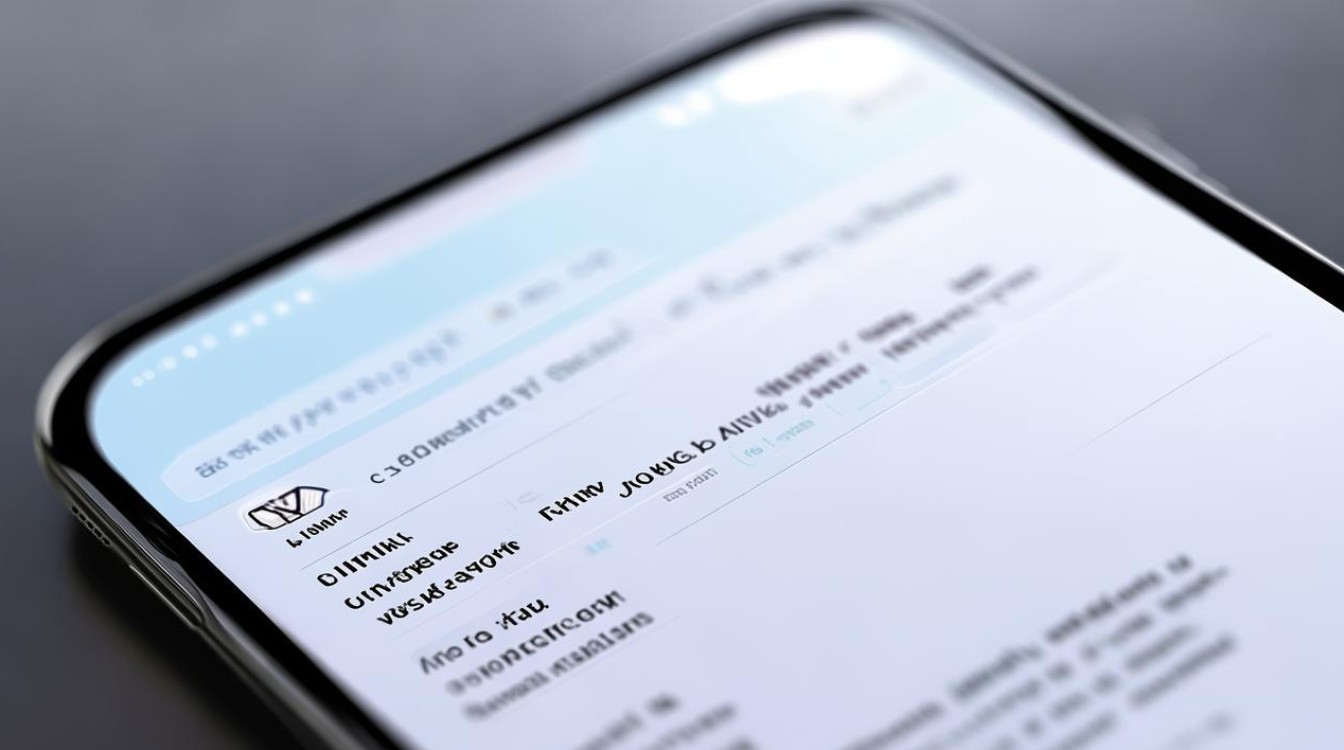
进阶技巧:重构存储秩序
- 迁移策略:对于支持扩展存储的设备,可将非必要应用转移至SD卡,操作路径为「应用管理」→目标应用详情页→「更改」按钮切换安装位置,注意系统基础组件不可迁移。
- 自启动管控:进入「设置」→「电池」→「自启动管理」,关闭非必需后台进程,此举能有效减少休眠状态下产生的缓存增量。
- 版本迭代维护:保持系统和应用处于最新版本状态,开发者通常会在更新中优化内存调度机制,从源头减少垃圾生成量。
相关问答FAQs
Q1:为什么有时候系统扫描不到明显的垃圾文件?
A:这可能是因为部分缓存被标记为“正在使用中”,此时可以尝试重启设备后再进行二次扫描,或者手动进入对应应用的存储目录检查隐藏文件夹,某些加密型应用的数据不会被列入常规清理范围,属于正常现象。
Q2:使用第三方清理工具导致桌面图标丢失怎么办?
A:立即卸载最近安装的清理类应用,并从官方渠道重新安装正版程序,出现此类问题通常是因为非正规软件篡改了桌面数据库索引,若问题持续存在,可在设置中选择「恢复默认桌面布局」应急解决。

通过上述多维度的清理方案,vivo用户不仅能快速释放存储空间,还能建立科学的设备维护习惯,建议每周执行一次基础清理,每月进行深度整理,使手机始终保持流畅运行状态
版权声明:本文由环云手机汇 - 聚焦全球新机与行业动态!发布,如需转载请注明出处。












 冀ICP备2021017634号-5
冀ICP备2021017634号-5
 冀公网安备13062802000102号
冀公网安备13062802000102号